App Facebook không mượt
Mình nghĩ đây là lỗi của Facebook chứ không phải do Android, nhưng sẵn bài này mình chia sẻ luôn với anh em. Cách khắc phục rất đơn giản: gỡ app ra cài lại. Hơi mất thời gian chút, nhưng sau khi gỡ và cài lại thì app chạy nhanh hơn nhiều. Không rõ có phải do cơ chế cache hay gì đó không.
Google Play Store không chạy, hoặc liên tục crash
Thường vụ này xảy ra do dữ liệu cache của Play Store bị lỗi khiến app bị đóng liên tục, mở ra là tự văng. Cách xóa cache như sau:
- Vào Cài đặt > Ứng dụng & thông báo > tìm Play Store, ấn vào
- Bấm vào nút Dung lượng > chọn Xóa bộ nhớ cache
Không download được app trên Play Store
Có nhiều nguyên nhân dẫn đến việc này: thiết bị không được hỗ trợ, quốc gia không được hỗ trợ, mạng đang bị vấn đề, hoặc chỉ đơn giản là Google Play khi đó có sự cố. Trong những tình huống này, cách dễ nhất là bạn thử lại sau vài phút (hoặc chục phút). Bạn cũng có thể thử cách xóa cache như trên để giải quyết vấn đề.
Mình có một bài chi tiết hơn về lỗi không thể download app từ Play Store, mời các bạn xem: [Android] Vì sao bạn không thể download một số app từ Play Store và cách khắc phục.
System UI not working
Thông báo này bên tiếng Việt có nghĩa là phần giao diện của Android đang gặp vấn đề gì đó nên nó mới bị crash liên tục, bạn chạy được một chút thì nó lại hiện ra thông báo cực kì khó chịu. Cách fix dễ nhất cho vấn đề này là nhấn giữ nút nguồn để tắt nguồn điện thoại rồi mở lên lại.
Nếu vấn đề vẫn chưa được giải quyết thì mình cũng không biết sao nữa ngoại trừ việc phải reset lại từ đầu. Cuối bài này có hướng dẫn cách làm factory reset. Anh em nào có cách hay hơn để sửa lỗi System UI not working thì hãy gợi ý cho mình nhé.
Web liên tục bị chuyển hướng đến web lạ
Cái này là do một trang web mã độc nào đó đã chuyển hướng mọi web của bạn về trang hiển thị quảng cáo, mục đích là để tăng thêm tiền cho nhà phát triển. Cách giải quyết cho vấn đề này phải kết hợp nhiều giải pháp lại với nhau:
- Gỡ bỏ app hoặc game nào đó mà bạn mới cần gần đây, khả năng cao nó là nguyên nhân
- Cập nhật trình duyệt Chrome lên bản mới nhất. Chrome có cơ chế chống redirect dạng này
- Thử tắt JavaScript của trình duyệt, bạn có thể tìm thấy tùy chọn nào trong trình cài đặt của app. Sau đó mở lên lại.
Không vào được Wi-Fi không phải lúc nào cũng do điện thoại của bạn. Đa số các trường hợp thật sự là do mạng, bạn chỉ cần tắt mở lại router hoặc kết nối W-Fi của điện thoại là được. Tình trạng này cũng thường xảy ra khi bạn dùng 1 mạng cùng tên được chuyển giữa nhiều router khác nhau.
Ngoài ra, có một tuyệt chiêu mà mình thường dùng khi được thoại không vào được Wi-Fi, hoặc vào Wi-Fi nhưng không vô Internet, đó là quên mạng đi rồi kết nối lại. Cách làm:
- Vào Cài đặt > Mạng & Internet > Wi-Fi
- Chọn vào tên mạng bạn cần kết nối
- Nhấn nút Quên
- Kết nối vào mạng lại
Máy không bật lên được
Cái này hơi căng, nhiều khả năng là máy đã tèo
 mà khoan, trước tiên bạn thử cắm sạc pin trước đi, có khi máy chỉ cạn hết pin nên không mở lên thôi chứ không có gì đâu. Nếu pin đã cạn tới mức đã không còn mở lên được gì cả thì bạn sẽ phải gắm sạc chừng 10-15 phút thì mới có dấu hiệu sống trở lại.
mà khoan, trước tiên bạn thử cắm sạc pin trước đi, có khi máy chỉ cạn hết pin nên không mở lên thôi chứ không có gì đâu. Nếu pin đã cạn tới mức đã không còn mở lên được gì cả thì bạn sẽ phải gắm sạc chừng 10-15 phút thì mới có dấu hiệu sống trở lại.Một trường hợp khác thường bị là sập nguồn. Cái này thì bạn khó mà tự giải quyết được, bạn nên mang ra trung tâm bảo hành để được kĩ thuật viên xử lý nhé. Thành thật mà nói thì ca này mình không có nhiều kinh nghiệm, mời các bạn chia sẻ thêm.
Factory Reset
Cách thần thánh đây rồi. Với Factory Reset, đa số những vấn đề của bạn có thể khắc phục được tuy phải mất thời gian setup lại điện thoại. Bạn nhớ lưu ý rằng khi chạy Factory Reset thì mọi dữ liệu sẽ bị mất hết nên đảm bảo rằng bạn đã sao lưu dữ liệu của mình đâu đó xong hết rồi hẵn làm. Bạn có thể tham khảo nhiều hơn về cách sao lưu trong bài này: [Cẩm nang] Các cách backup điện thoại Android, từ cơ bản đến nâng cao.
Tắt thông báo của app không quan trọng
Với những ứng dụng không quan trọng mà cứ đẩy notification ra khiến bạn cảm thấy bực mình, bạn có thể trượt từ phải sang trái trên thông báo đó, gạt công tắc để chặn hẳn thông báo từ ứng dụng này. Bạn cũng có thể chỉnh cái tương tự trong phần Cài đặt của hệ thống, vào phần thông báo để điều chỉnh.
Mình có chia sẻ khá kĩ về cách làm cho thanh thông báo của Android trở nên gọn gàng và dễ dùng hơn, mời anh em tham khảo: Thanh thông báo hiện tại của Android quá lộn xộn, có thể tốt hơn bằng cách nào?


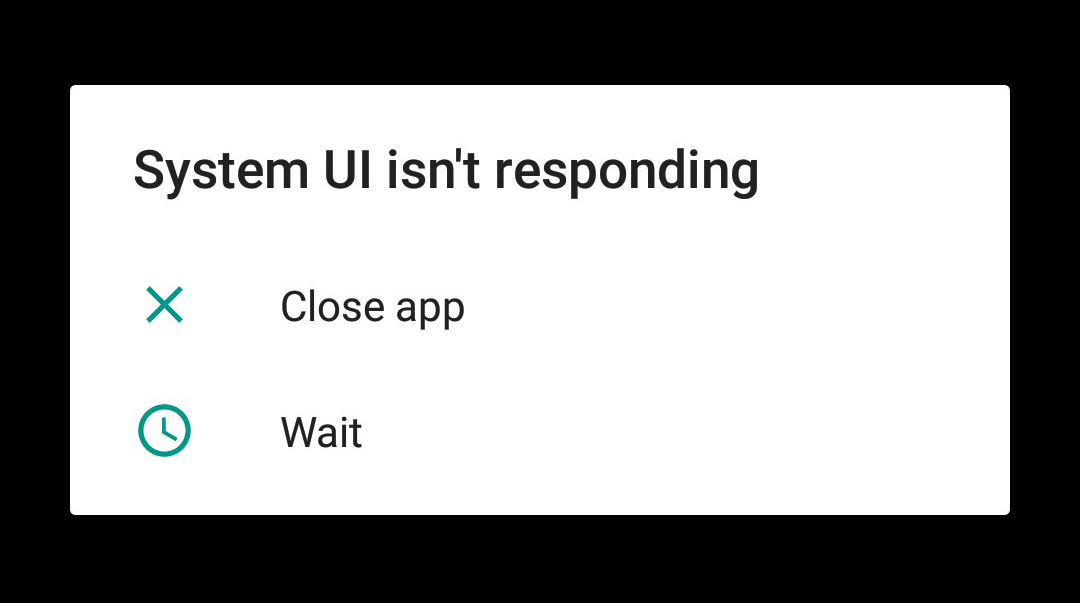
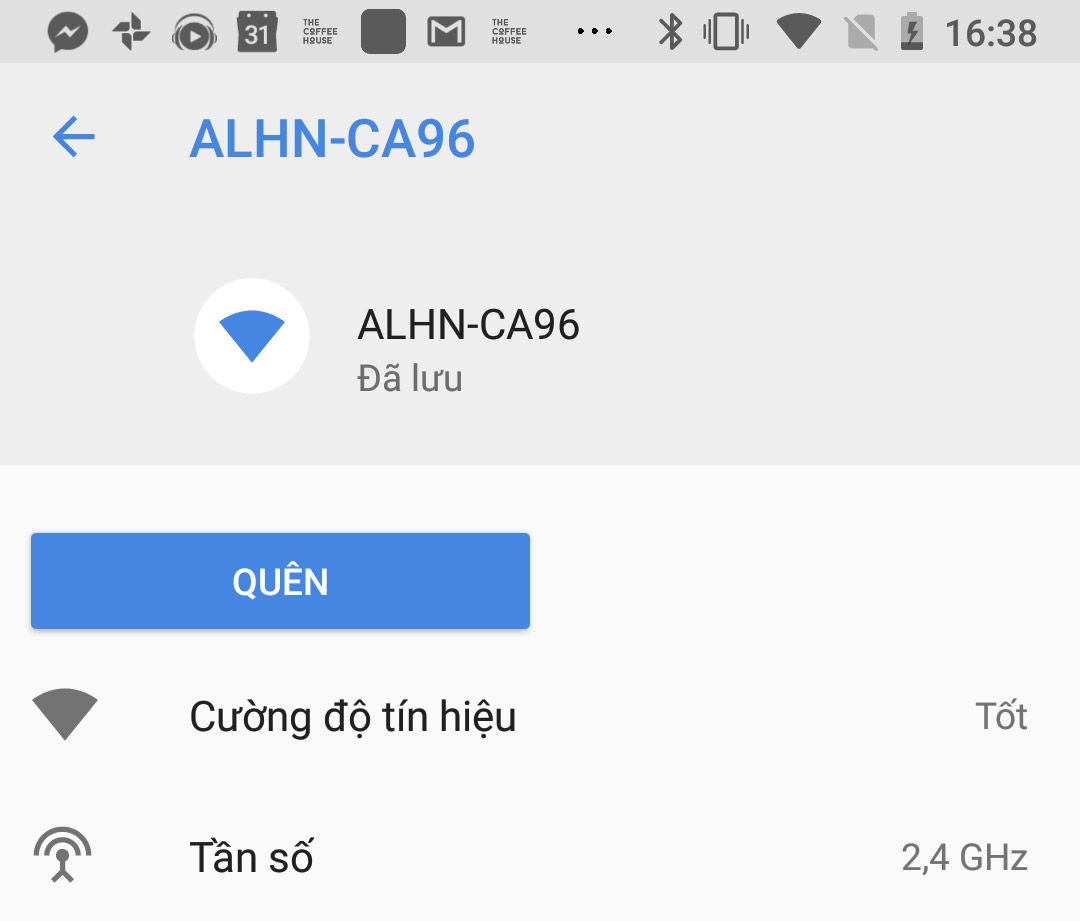
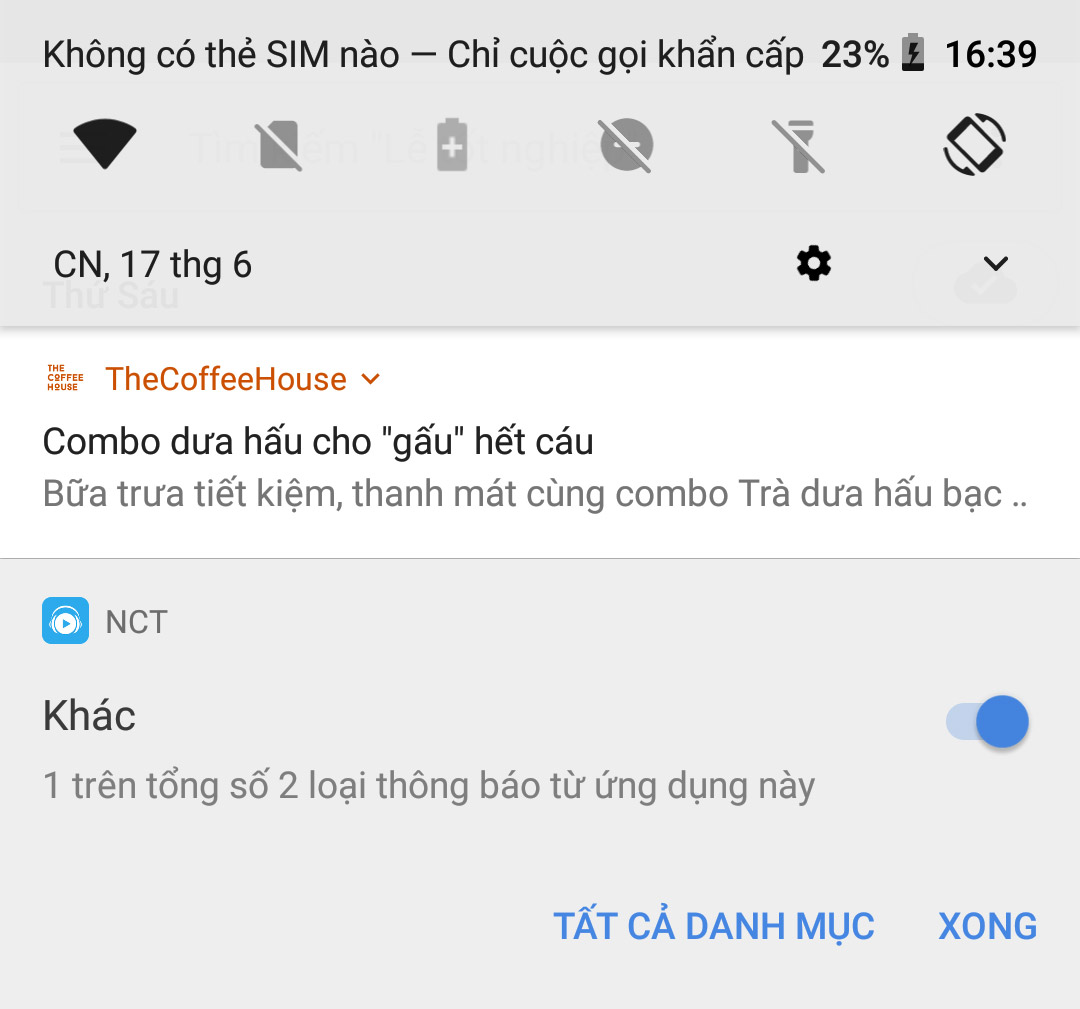
Không có nhận xét nào:
Đăng nhận xét